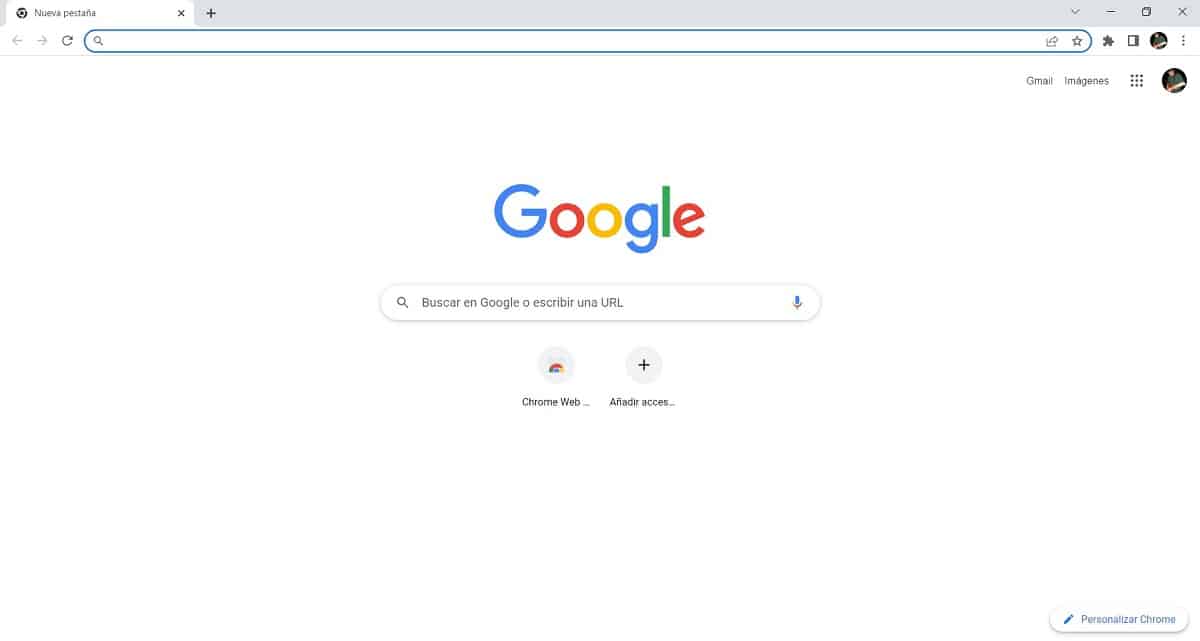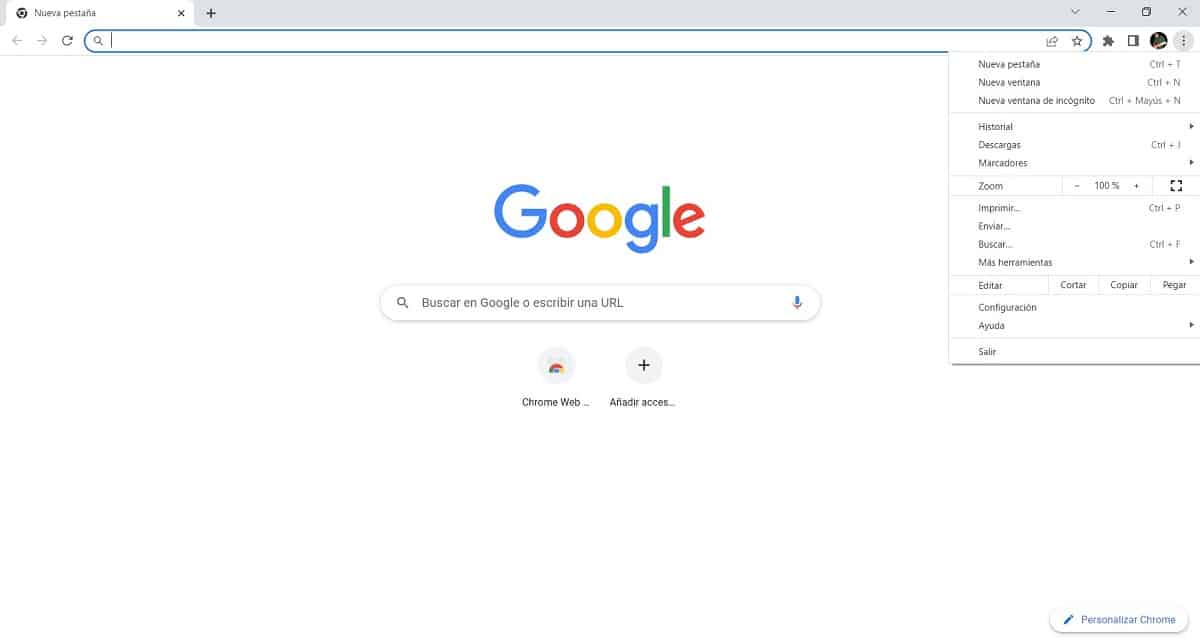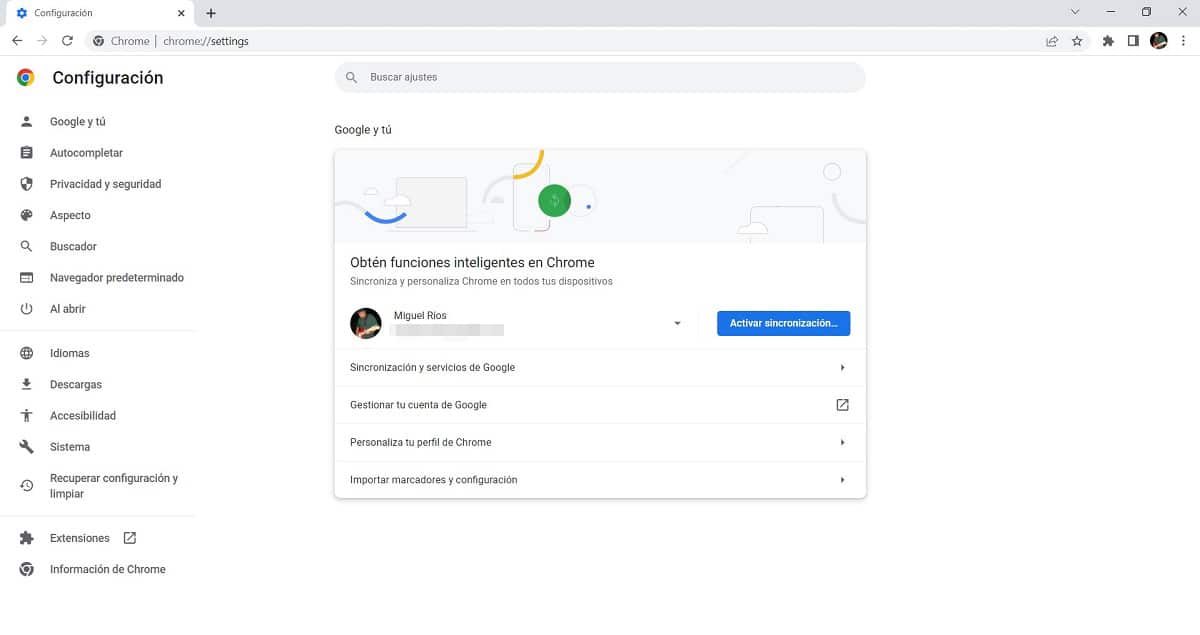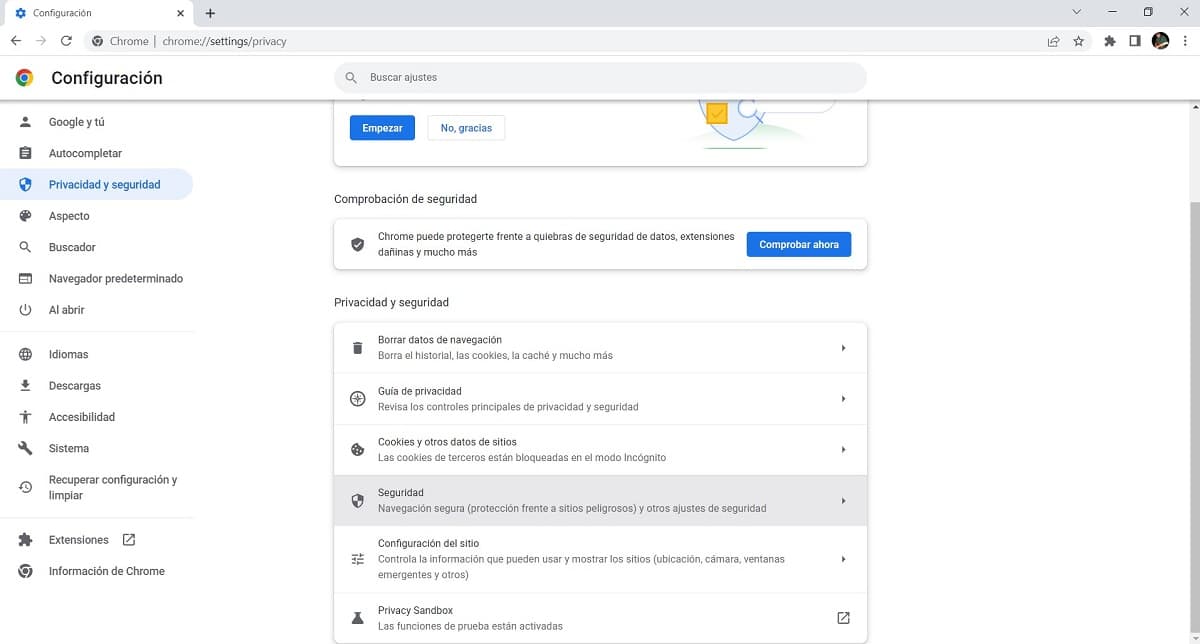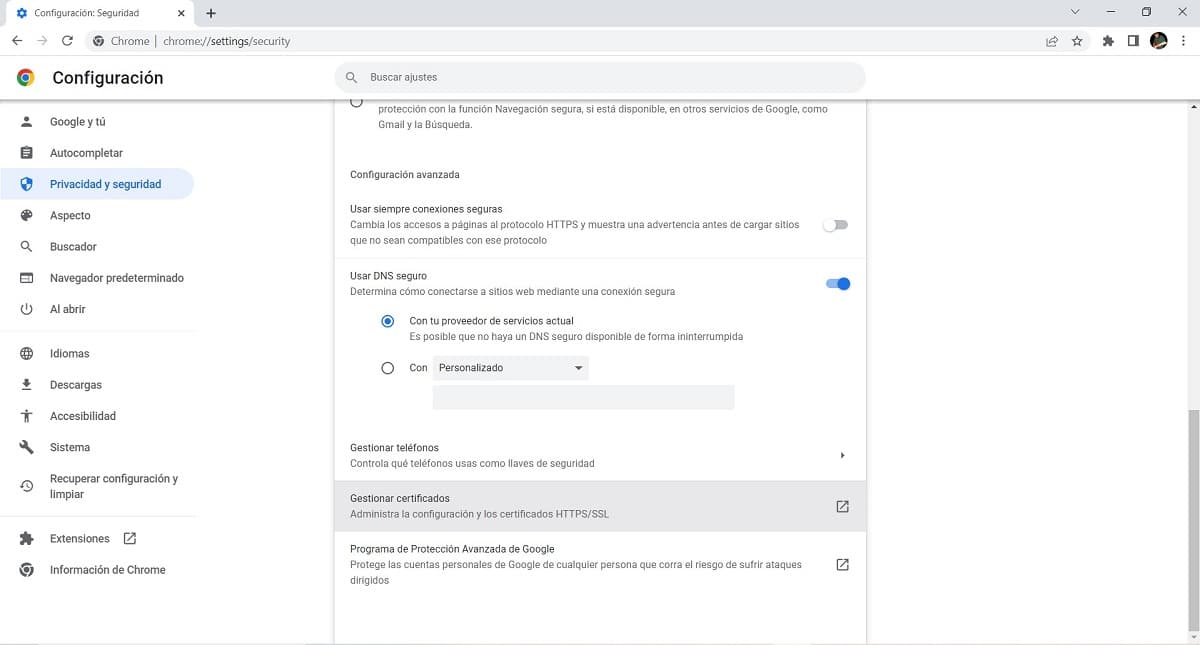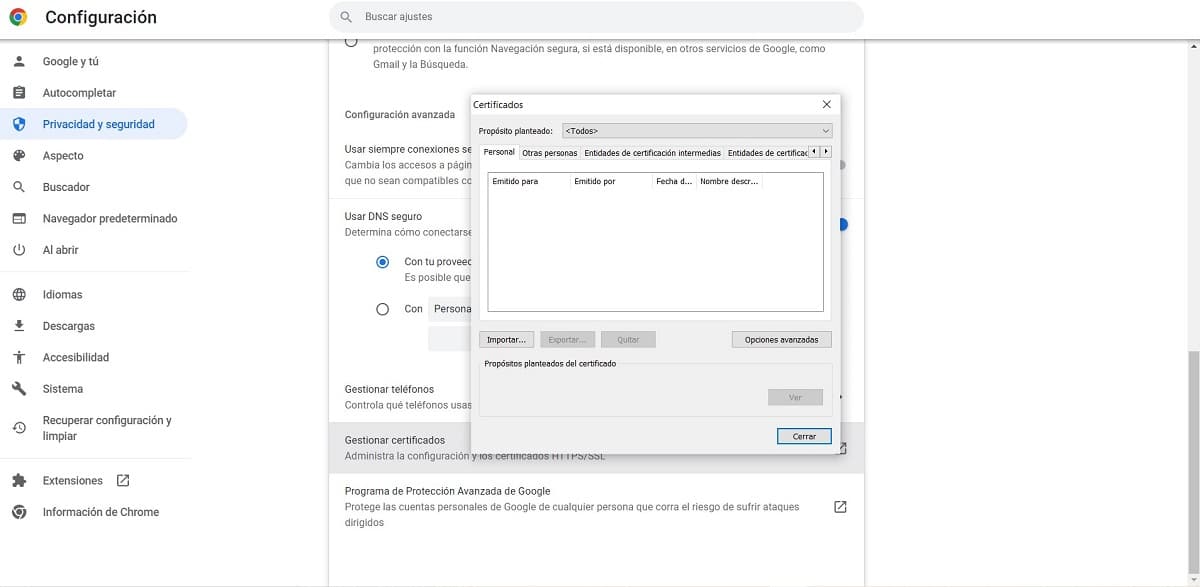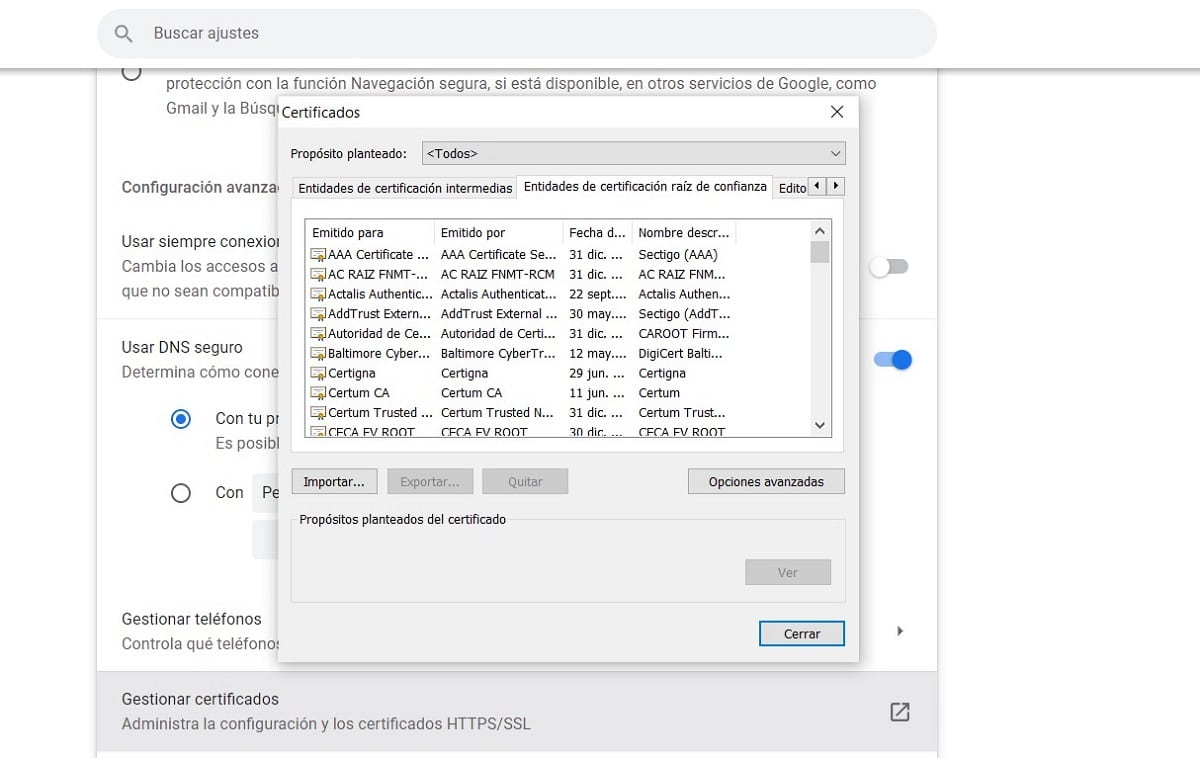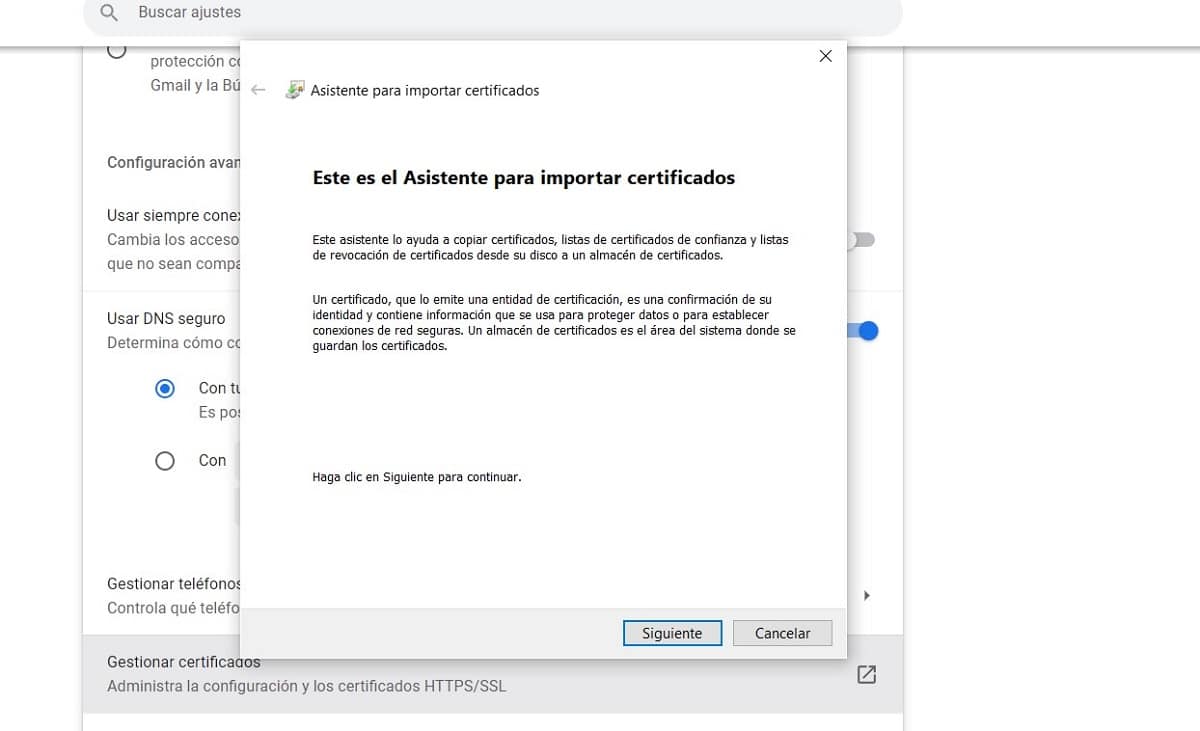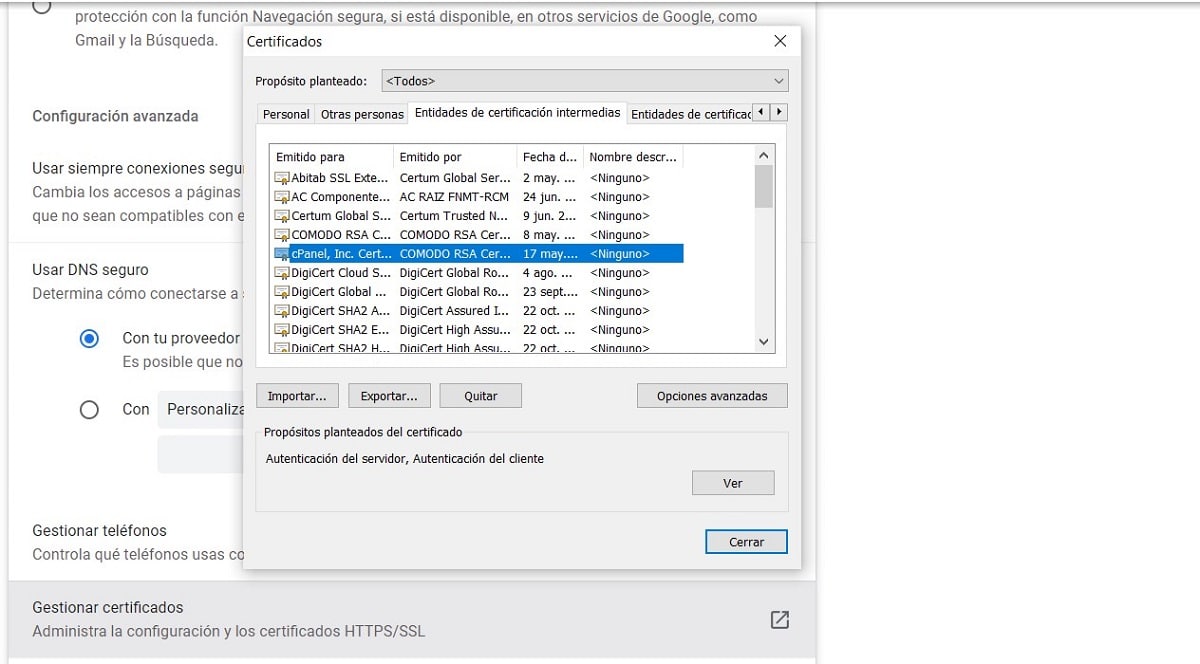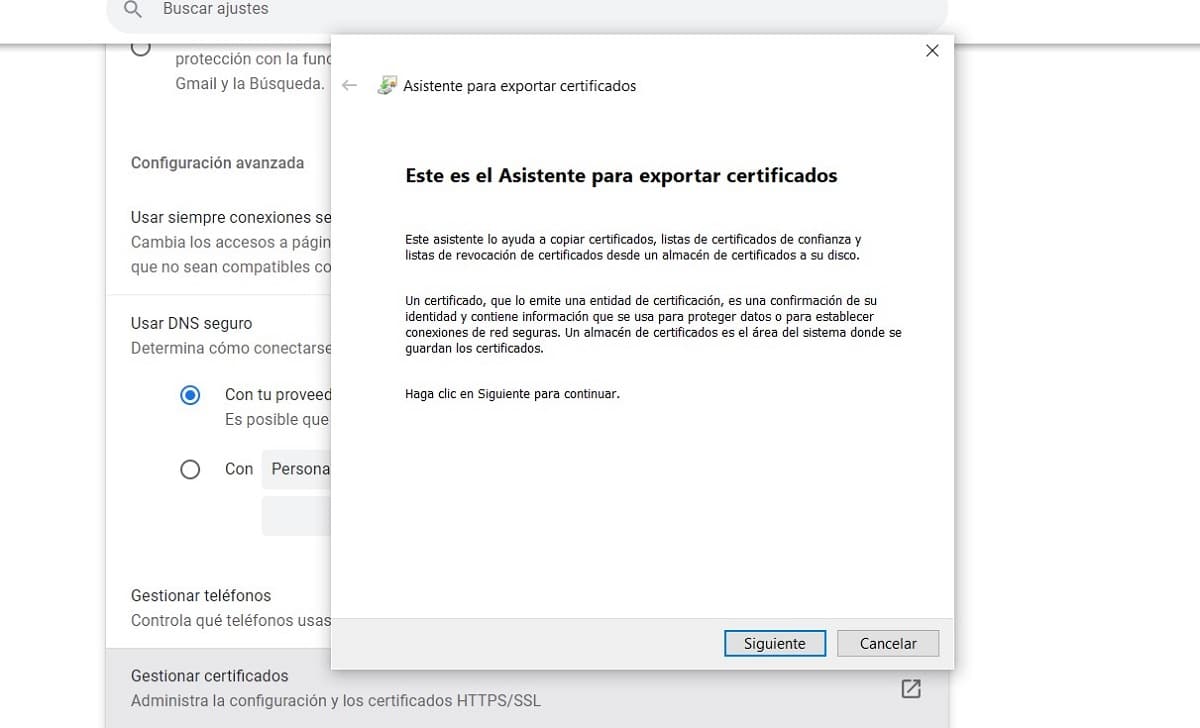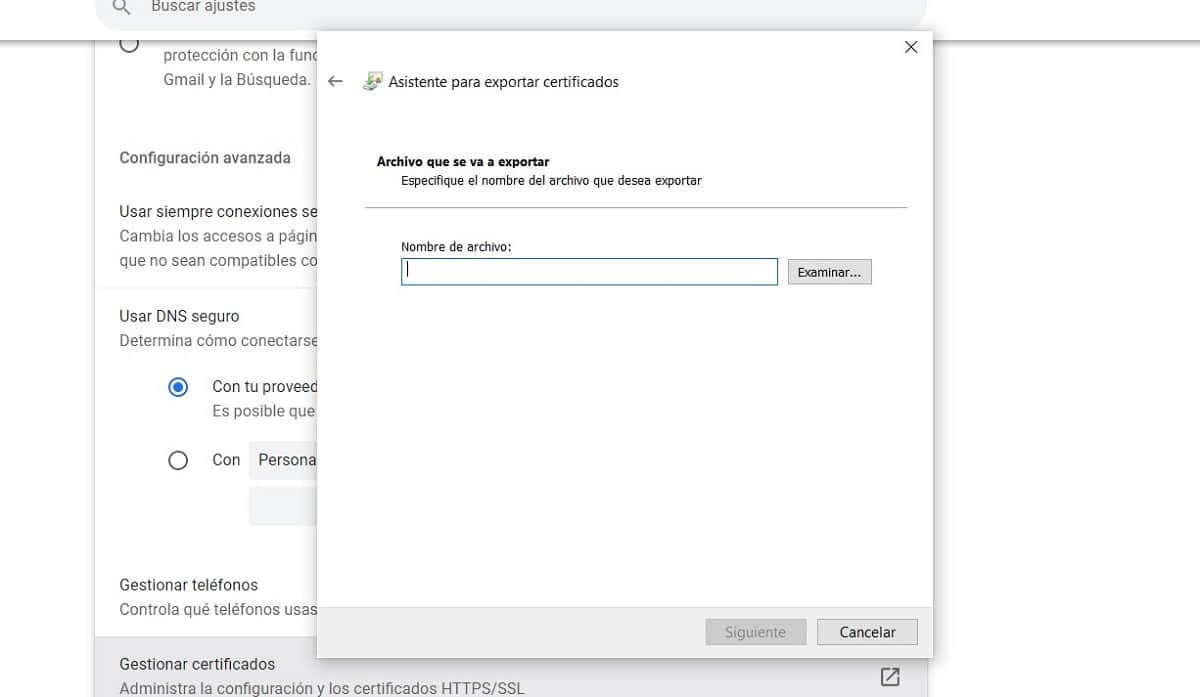Zelo pogosto vprašanje jeKje so digitalna potrdila v brskalniku Google Chrome? To bo dobil odgovor v tem članku, pokazali vam bomo korak za korakom, kako jih poiskati.
Preden začnete, je pomembno, da veste, da Windows shrani vsa potrdila, ki jih namestite v svoje brskalnike, ne glede na to, v katerem brskalniku to storite. Ampak tokrat se bomo osredotočili na Google Chrome.
Kje najti potrdila v Chromu, korak za korakom
V tem kratkem članku se bomo osredotočili neposredno na kako najti digitalna potrdila, nameščena na vašem računalniku prek brskalnika Google Chrome. Preprosto sledite spodnjim korakom in kot boste videli, je zelo preprosto.
- Odpremo brskalnik Google Chrome, ne glede na vrsto teme ali konfiguracije, ki jo imamo, bodo koraki enaki.
- V zgornjem desnem kotu bomo našli majhen gumb, predstavljen s 3 točkami, poravnanimi navpično, kjer moramo klikniti.
- Prikaže se meni, v katerem najdemo možnost “konfiguracija”. Ko kliknete, se prikaže nov zavihek.
- V levem stolpcu moramo poiskati možnost "Zasebnost in varnost«, kliknemo in počakamo nekaj sekund.
- Pojavile se bodo nove informacije in med novimi elementi, prikazanimi v osrednjem delu zaslona, bomo iskali »varnost”, besedo, na katero bomo tudi kliknili.
- S pomočjo drsnika se pomaknemo navzdol in v zadnjih možnostih bomo našli "Upravljanje certifikatov«, povezava do katere bomo dostopali.
- Prikaže se novo okno s funkcijami sistema Windows. Na zaslonu morda ni nič navedenega, zato se moramo premikati med zavihki.
- Filtriramo lahko glede na namen ali raven certifikatov, vse bo odvisno od tega, katerega si želimo ogledati.
Kako uvoziti digitalno potrdilo v brskalnik Google Chrome
Ta postopek se ne uporablja vsakodnevno, vendar omogoča uporabljati digitalna potrdila, pridobljena iz drugih medijev, predvsem kadar potrebujemo dostop do različnih sistemov prek spletnega brskalnika.
Koraki, ki jih je treba upoštevati, so zelo podobni tistim, opisanim v prejšnjem razdelku, zato bomo tokrat šli nekoliko hitreje.
- Sledite zgornjim korakom od številke 1 do 7.
- V zgornjih zavihkih izberemo tip certifikata, ki ga želimo uvoziti.
- Ko smo v zavihku, kliknemo na »uvoziti”, ki se nahaja na dnu okna, ki ga imamo odprto.
- Čarovnik bo začel uvažati certifikate, ki vas bodo na preprost način vodili v procesu.
- Kliknemo na gumb "naslednja".
- V novem oknu moramo poiskati datoteko potrdila, za to kliknemo na “Preuči«, ki prikaže iskalno okno za krmarjenje med našimi datotekami.
- Pomembno je upoštevati, da je v datoteki lahko več potrdil, zato je pomembno upoštevati končnico vsakega.
- Ko je datoteka izbrana, kliknemo »open"In kasneje v"naslednja”. Postopek namestitve lahko traja nekaj sekund.
- Ko končamo kliknemo na “dokončati” za dokončanje čarovnika.
- Nazadnje moramo klikniti »Zapri« v oknu, kjer izberemo možnost uvoza, s čimer zaključimo postopek.
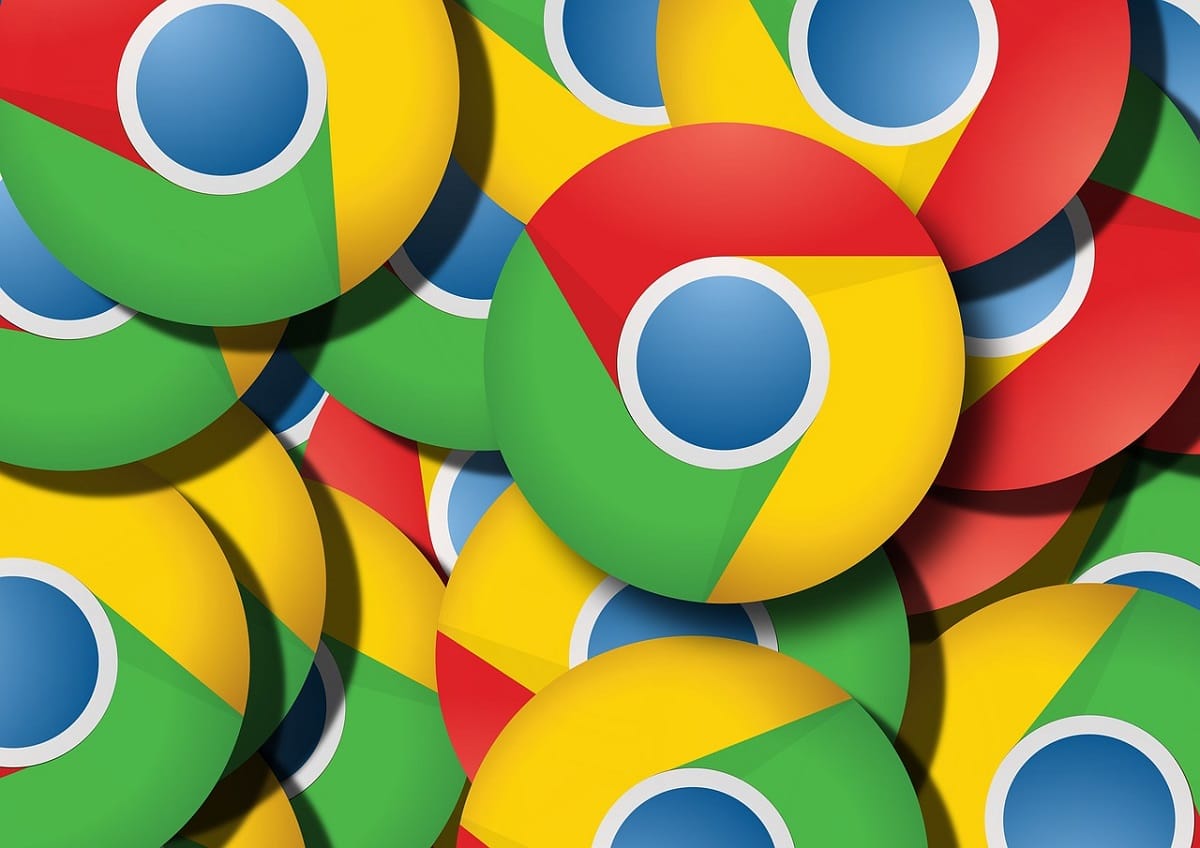
Kako izvoziti digitalno potrdilo v Google Chrome
To je še en postopek, ki se ne izvaja vsak dan tisti, ki upravljajo in upravljajo sisteme prek spletnih brskalnikov, bodo ključnega pomena.
Postopek je precej preprost, tukaj vam pokažemo, kako postopek izvesti na preprost način. Številni koraki so enaki razdelku za ogled certifikatov; če ste v dvomih, ga lahko preberete znova.
- Ponoviti moramo korake od 1 do 7 razdelka "Kje najti potrdila v Chromu, korak za korakom".
- S pomočjo zgornjih zavihkov filtriramo informacije, da poiščemo certifikat, ki nas zanima.
- Ko najdemo potrdilo, ga moramo klikniti, v tem trenutku gumb “Izvozi"aktiven bo.
- V tem času je "Čarovnik za izvoz potrdila”, ki v bistvu deluje na enak način kot uvoz, s to razliko, da bomo sedaj podatke shranili v drugo datoteko.
- Kliknemo na "naslednja« v prvem oknu čarovnika, ki se prikaže.
- Izbrali bomo tip formata, ki ga bomo uporabili za shranjevanje potrdila, pomembno je, da poznamo namen izvoza le-teh, zato ga lahko upoštevamo pri izbiri.
- Še enkrat se zatečemo k gumbu "naslednja”Za nadaljevanje postopka.
- Izberemo ime datoteke za izvoz, za to lahko postavimo ime neposredno, vendar je priporočljivo uporabiti "Preuči«, ki prikaže okno za ročno iskanje.
- Pri izbiri je gumb “naslednja” in po nekaj sekundah bo postopek končan.
- Na koncu kliknemo na gumb “Zapri«, ki se nahaja v oknu, kjer smo kliknili za izvoz.
Ta proces ni zapleten, če se izvaja korak za korakom, na tisoče tehnikov in sistemskih skrbnikov po vsem svetu to počne nenehno.